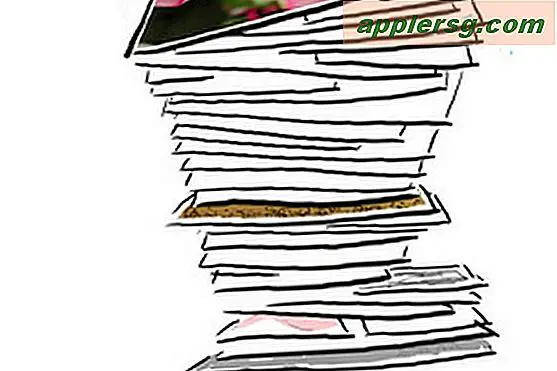कंप्यूटर में 8 मिमी वीडियो कैसे ट्रांसफर करें
आपको जिन वस्तुओं की आवश्यकता होगी
8 मिमी वीडियो टेप
संगणक
वीडियो कैमरा या टेप डेक
कैमरा केबल
वीडियो संपादन सॉफ्टवेयर
वीडियो कैप्चर डिवाइस (यदि आवश्यक हो)
8 मिमी वीडियो वीडियो 8, हाय 8 और डिजिटल 8 और मिनीडीवी प्रारूपों सहित विभिन्न प्रकार के वीडियो कैसेट टेप को संदर्भित करता है। इन टेपों को आम तौर पर डिजिटल वीडियो फ़ाइलों में डिजिटाइज़ किया जाता है ताकि उन्हें कंप्यूटर में संग्रहीत, चलाया और संग्रहीत किया जा सके। डिजीटल फुटेज का उपयोग मूल 8 मिमी फुटेज को डीवीडी में जलाने के लिए किया जा सकता है। वीडियो फ़ाइलें विभिन्न वीडियो-प्लेइंग सॉफ़्टवेयर और मल्टीमीडिया प्लेयर और गैजेट्स का उपयोग करके संगत प्लेबैक विकल्पों तक आसान पहुंच प्रदान करती हैं।
"वीसीआर" मोड में एक संगत टेप डेक या वीडियो कैमरा में टेप डालें।
टेप डेक या वीडियो कैमरा का उपयोग करके 8 मिमी टेप को क्यू करें। टेप की सामग्री की जांच करने के लिए "चलाएं," "रोकें," "रोकें," "रिवाइंड" और "फास्ट फॉरवर्ड" बटन दबाएं और इसे डिजिटलीकरण के लिए तैयार करने के लिए शुरुआत में सेट करें।
उपयुक्त आरसीए या यूएसबी केबल का उपयोग करके डेक या कैमरे को कंप्यूटर से कनेक्ट करें।
अपना वीडियो-संपादन प्रोग्राम खोलें और एक नया प्रोजेक्ट बनाएं। अपनी फ़ाइल के लिए एक प्रोजेक्ट नाम प्रदान करें।
अपने वीडियो-संपादन सॉफ़्टवेयर में "कैप्चर" बटन पर क्लिक करें। जबकि इसका स्थान उपयोग किए गए वीडियो-संपादन कार्यक्रम पर निर्भर करता है, यह आमतौर पर "फ़ाइल" मेनू के अंतर्गत पाया जाता है। कंप्यूटर स्क्रीन पर "कैप्चर विंडो" के प्रदर्शित होने की प्रतीक्षा करें।
अपने टेप डेक या कैमरे में "चलाएं" बटन दबाकर एक परीक्षण प्लेबैक करें। यदि डेक या कैमरा कंप्यूटर से ठीक से जुड़ा है तो फुटेज "कैप्चर विंडो" पर चलेगा।
डेक या कैमरे द्वारा चलाए जा रहे फुटेज के डिजिटलीकरण की पुष्टि करने के लिए "अभी," "कैप्चर," "रिकॉर्ड" या इसी तरह के किसी भी बटन को दबाएं। बटन का नाम उपयोग किए गए वीडियो-संपादन प्रोग्राम पर निर्भर करता है।
टेप से कंप्यूटर में स्थानांतरित किए जा रहे फुटेज के लिए कैप्चरिंग प्रक्रिया को समाप्त करने के लिए कंप्यूटर के कीबोर्ड से "कैप्चर विंडो" या "ईएससी" पर "स्टॉप" दबाएं। प्रत्येक कैप्चर की गई फ़ाइल आपके वीडियो-संपादन प्रोग्राम के संपादन इंटरफ़ेस में पाए जाने वाले लागू फ़ोल्डर में संग्रहीत हो जाती है।
अपने टेप में वीडियो का हवाला देकर और अपनी "कैप्चर विंडो" में डिजिटाइज़िंग बटन दबाकर डिजिटाइज़ करने के लिए इच्छित सभी फ़ुटेज को कैप्चर करना जारी रखें। प्रत्येक कैप्चर प्रक्रिया को समाप्त करने के लिए "रोकें" या "ईएससी" दबाएं।
टिप्स
टेप से कंप्यूटर तक फ़ुटेज को डिजिटाइज़ करने के लिए रीयल-टाइम कैप्चरिंग की आवश्यकता होती है। उदाहरण के लिए, यदि आपको टेप में 1 घंटे के फुटेज को कैप्चर करने की आवश्यकता है, तो इसके लिए पूरे टेप की सामग्री को डिजिटाइज़ करने के लिए 1 घंटे का कैप्चरिंग समय चाहिए।
चेतावनी
यदि आप प्रक्रिया के लिए पुराने वीडियो कैमरा या टेप डेक का उपयोग कर रहे हैं, तो हो सकता है कि इसमें USB केबल न हो जो इसे कंप्यूटर से आसानी से कनेक्ट कर सके। ऐसे मामले में, आपको एक वीडियो कैप्चरिंग डिवाइस की आवश्यकता होती है जो कैमरा या डेक को कंप्यूटर से कनेक्ट कर सके।